Panel de control de Hestia (HestiaCP) es un herramienta gratuita de alojamiento web para Linux que ofrece una interfaz web y de línea de comandos para administrar fácilmente nombres de dominio, sitios web, cuentas de correo electrónico y zonas DNS.
En este artículo, lo guiaremos a través del proceso de instalación HestiaCP en Ubuntu 22.04 LTS y Debian 12.
Prerrequisitos
Antes de comenzar, asegúrese de tener lo siguiente:
- Un nuevo servidor Ubuntu o Debian con un mínimo de 4 GB de RAM.
- Un nombre de dominio válido que apunta a la dirección IP de su servidor.
Paso 1: Instalar los paquetes necesarios
Primero, actualice la lista de paquetes de su servidor y actualice todos los paquetes existentes instalados a sus últimas versiones.
sudo apt update sudo apt upgrade -y
A continuación, establezca un nombre de dominio totalmente calificado (
FQDN) como nombre de host de su servidor y verifique el cambio de nombre de host.
sudo hostnamectl set-hostname yourdomain.com hostnamectl
A continuación, instale las dependencias requeridas utilizando el siguiente comando:
sudo apt install ca-certificates software-properties-common apt-transport-https gnupg wget unzip -y
Paso 2: Instalar el panel de control de Hestia
Descargue el último script de instalación de HestiaCP desde el repositorio oficial de GitHub usando lo siguiente comando wget.
wget https://raw.githubusercontent.com/hestiacp/hestiacp/release/install/hst-install.sh
Ejecute el script de instalación y siga las instrucciones en pantalla.
bash hst-install.sh
Durante el proceso de instalación, se le pedirá que confirme la instalación y elija los paquetes de software a instalar.
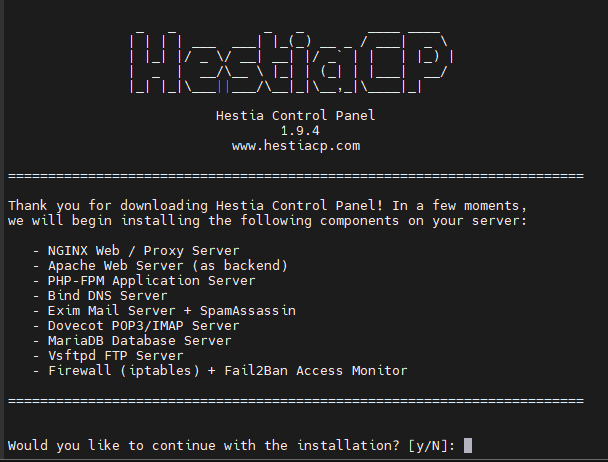
Por defecto,
HestiaCP instala lo siguiente:
- Nginx Web/Proxy Server
- Apache Web Server (as backend)
- PHP-FPM Application Server
- Bind DNS Server
- Exim Mail Server + SpamAssassin
- Dovecot POP3/IMAP Server
- MariaDB Database Server
- Vsftpd FTP Server
- Firewall (iptables) + Fail2Ban Access Monitor.
Cuando se le solicite, ingrese la información requerida:
- Dirección de correo electrónico del administrador
- Nombre de host de FQDN
- Contraseña raíz de MySQL
- Confirmar instalación
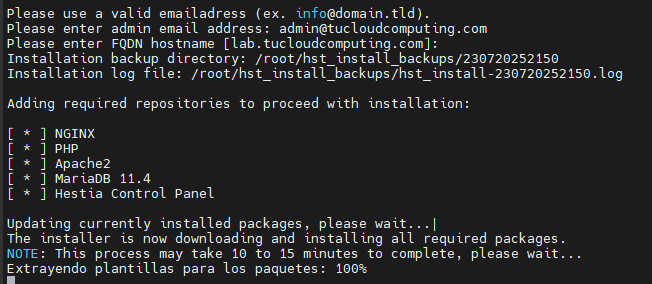
Paso 3: Acceda al Panel de control de Hestia
Una vez completada la instalación, Hestia le proporcionará la URL de inicio de sesión, el nombre de usuario y la contraseña.
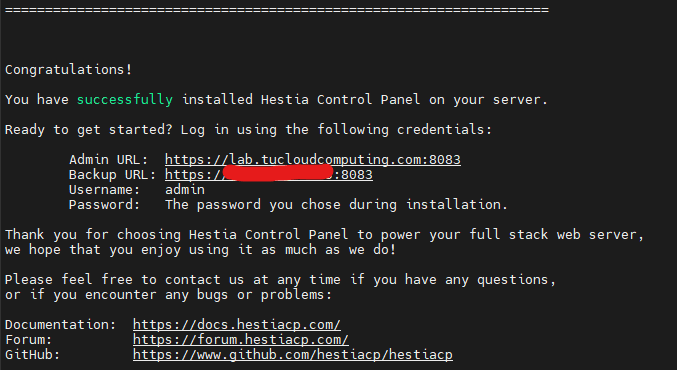
De forma predeterminada, la URL será:
https://yourdomain.com:8083
O
https://server-ip:8083Abra esta URL en su navegador web. Es posible que encuentre una advertencia de seguridad porque SSL El certificado está autofirmado. Proceda agregando una excepción.
Inicie sesión utilizando las credenciales proporcionadas al final del proceso de instalación. Serás llevado al panel de Hestia, donde podrás comenzar a administrar tu servidor.
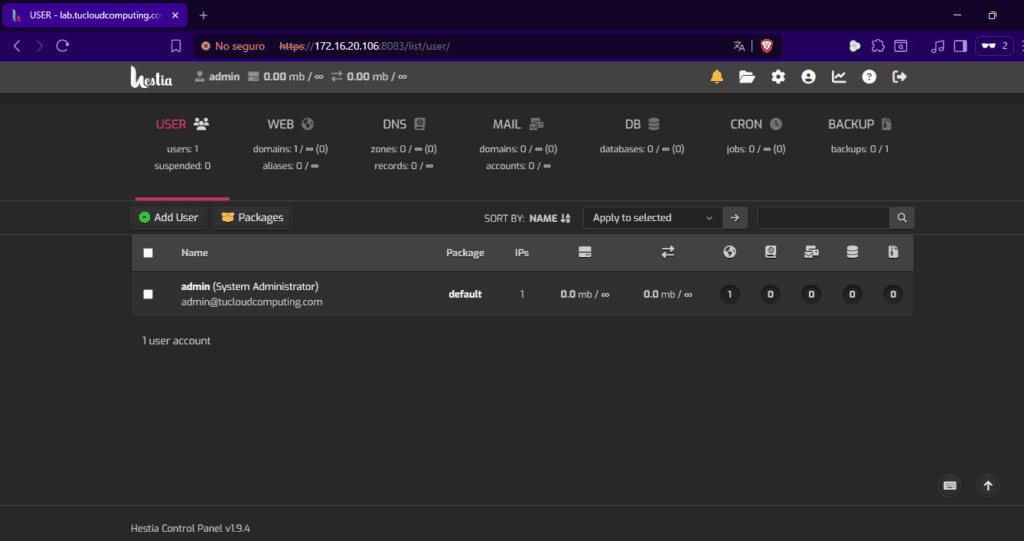
Paso 4: Asegure su instalación de Hestia
Por razones de seguridad, cambie la contraseña de administrador predeterminada inmediatamente navegando a Usuarios > Administrador > Editar > Cambiar contraseña.
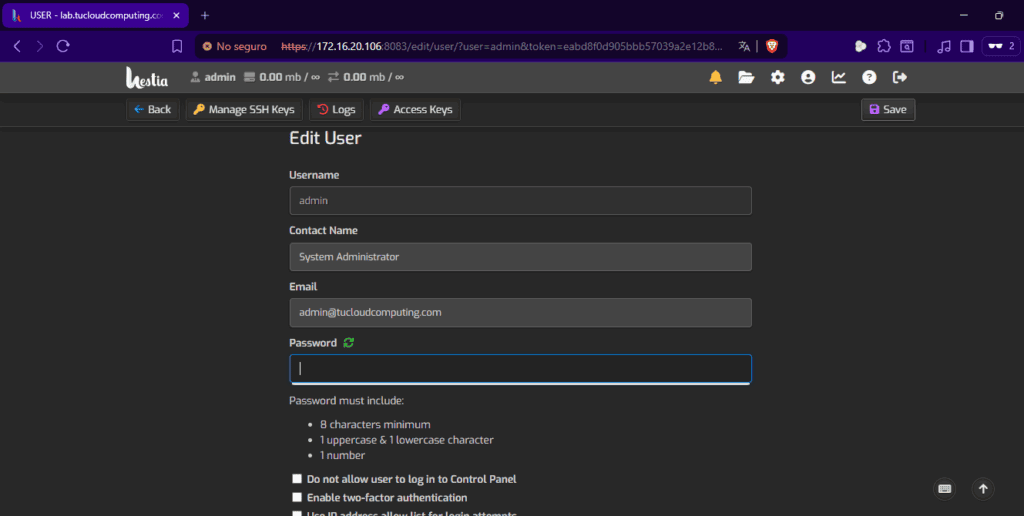
Para una conexión más segura, configure SSL certificados para tus dominios yendo a Web > Tu dominio > Editar > Habilitar Cifremos SSL.
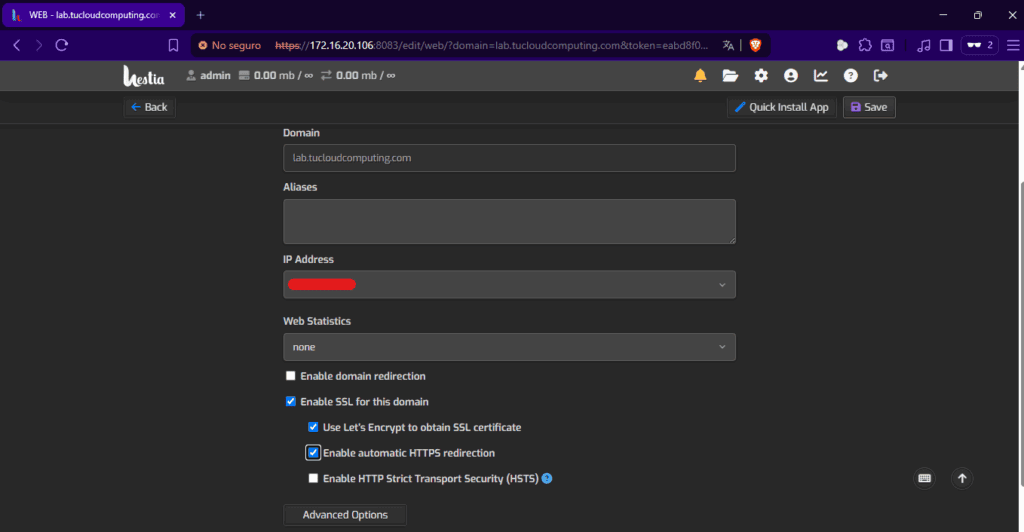
Mantén tu Panel de control de Hestia actualizado consultando periódicamente las actualizaciones en
Configuración > Actualizaciones > Busque actualizaciones.
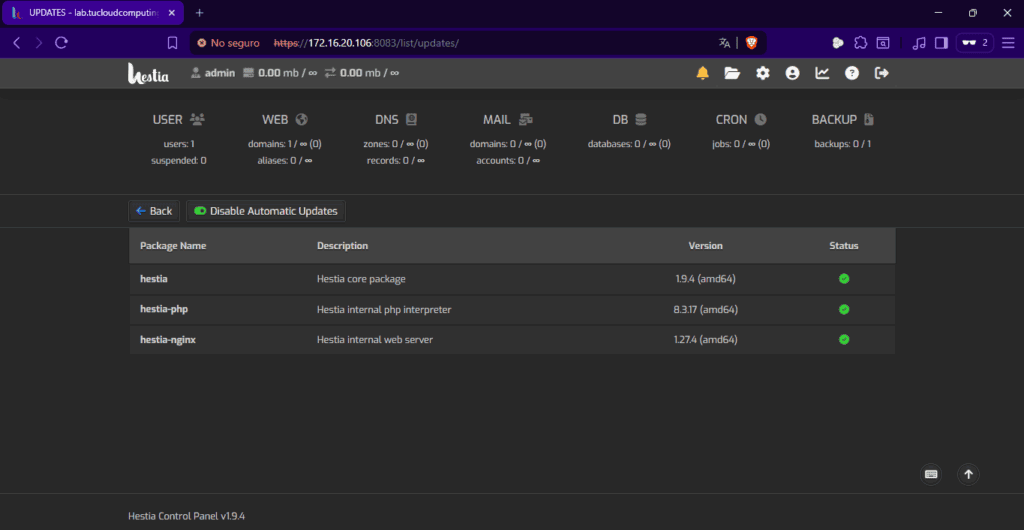
Conclusión
Panel de control de Hestia simplifica la gestión de servidores web con su interfaz fácil de usar y sus sólidas funciones. Siguiendo esta guía, deberías haberlo hecho Hestia instalado y configurado en su servidor Ubuntu o Debian, listo para administrar sus dominios web, cuentas de correo electrónico, bases de datos y más.
El mantenimiento regular, como actualizar el panel y realizar copias de seguridad de los datos, garantizará que su servidor funcione sin problemas y de forma segura.